Kai laiškų sąraše pasirenkate pranešimą, galite jį matyti skaitymo srityje ir pasiekti įvairių tipų failų priedus. Galite tinkinti, kaip veikia ir rodoma skaitymo sritis, arba galite ją išjungti.
Galite ne tik naudoti skaitymo sritį, kad galėtumėte greitai peržvelgti laiškus, bet ir peržiūrėti kelias pirmąsias laiškų sąrašo eilutes, taip pat galite suskaidyti ilgus laiškus išskaidydami pranešimo langą.
Skaitymo srities įjungimas, išjungimas arba perkėlimas
Skaitymo sritis įjungta pagal numatytuosius parametrus. Atlikite vieną iš šių veiksmų:
-
Norėdami išjungti skaitymo sritį: Skirtuko Rodymas grupėje Maketas pasirinkite Skaitymo sritis, tada pasirinkite Išjungta.
-
Norėdami įjungti arba perkelti skaitymo sritį: Skirtuko Rodinys grupėje Maketas pasirinkite Skaitymo sritis, tada pasirinkite Dešinėje arba Apačioje.
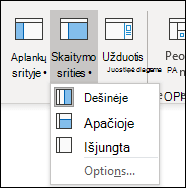
Pasirinkus Išjungta , skaitymo sritis uždaroma tik tame aplanke, kuriame esate. Norėdami greitai išjungti kelių aplankų skaitymo sritį, skirtuke Rodinys pasirinkite Keisti rodinį > Taikyti dabartinį rodinį kitiems pašto aplankams, tada pasirinkite aplankus dialogo lange Taikyti rodinį .
-
Skirtuko Rodinys grupėje Maketas pasirinkite Skaitymo sritis, tada pasirinkite Parinktys.
-
Norėdami įjungti šią funkciją, pažymėkite žymės langelį Pažymėti elementus kaip skaitytus, kai peržiūrima skaitymo srityje, tada įveskite skaičių lauke Laukti n sek., kol elementas pažymimas kaip perskaitytas .
Norėdami išjungti šią funkciją, išvalykite žymės langelį Skaitymo srityje peržiūrint pažymėti elementus kaip skaitytus.
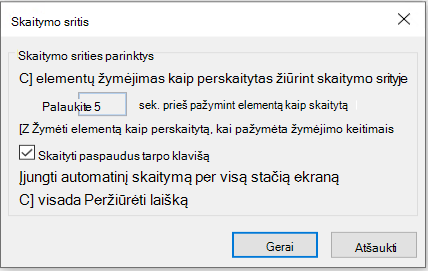
Įjungus visada peržiūrėti pranešimus, skaitymo srityje bus rodomas naujausias pranešimas, kai pereinama į kitą aplanką.
Kai ši funkcija išjungta, pirmą kartą naršant po "Outlook" paleidimo, naršymo srityje bus rodoma Pasirinkti skaitomą elementą.
Pagal numatytuosius nustatymus pranešimų peržiūra visada yra išjungta, tačiau galite bet kada ją įjungti arba išjungti.
-
Skirtuko Rodinys grupėje Maketas pasirinkite Skaitymo sritis, tada pasirinkite Parinktys.
-
Pažymėkite arba išvalykite žymės langelį Visada peržiūrėti pranešimus .
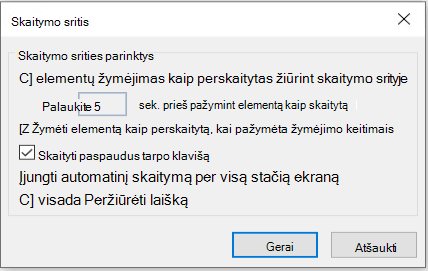
Vieno klavišo skaitymas naudojant tarpo klavišą leidžia greitai pereiti per el. laiškus skaitymo srityje. Kiekvieną kartą paspaudus tarpo klavišą, skaitymo srities turinys slenka vienu puslapiu žemyn. Elemento pabaigoje rodomas kitas neperskaitytas elementas pranešimų sąraše.
Vieno klavišo skaitymas yra įjungtas pagal numatytuosius parametrus, bet jį galite bet kada įjungti arba išjungti.
-
Skirtuko Rodinys grupėje Maketas pasirinkite Skaitymo sritis, tada pasirinkite Parinktys.
-
Pažymėkite arba išvalykite žymės langelį Vieno klavišo skaitymas naudojant tarpo klavišą .
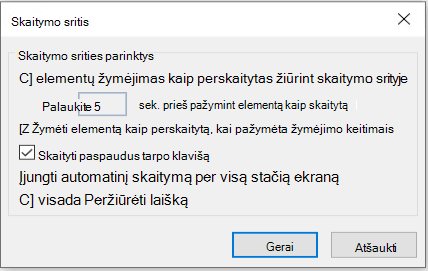
Galite nustatyti nuolatinį numatytąjį mastelio keitimo lygį. Toliau pateikiami išsamūs veiksmai.
-
Aplanke Gauta dukart spustelėkite laišką, kad jį atidarytumėte atskirame laiškų lange.
-
Juostelės dešinėje pusėje pasirinkite

(Jei nematote parinkties Mastelis, pasirinkite daugtaškį "daugiau komandų" dešiniajame gale, tada pasirinkite Keisti mastelį.)
-
Dialogo lange nustatykite norimą procentą.
-
Pasirinkite Prisiminti mano nuostatą, tada pasirinkite Gerai.
Taip pat yra du būdai , kaip laikinai padidinti arba sumažinti mastelio lygį "Microsoft Outlook" skaitymo srityje. Atlikite vieną iš šių veiksmų:
-
Naudokite mastelio valdiklį"Outlook" lango apačioje.

-
Jei naudojate pelę su ratuko valdikliu, spustelėkite skaitymo srityje, paspauskite CTRL ir sukite slinkties ratuką. Jei ratuką nusuksite toliau nuo jūsų, turinys bus didesnis, o sukant ratuką link jūsų, turinys bus mažesnis.
Pastaba: Mastelio keitimas turi įtakos tik dabartiniam elementui skaitymo srityje. Pasirinkus kitą elementą ar aplanką, skaitymo sritis grįžta į numatytąjį 100 procentų mastelį.
Norėdami greitai peržvelgti aplanką Gauta, išbandykite pranešimo peržiūrą, kurioje galite pasirinkti rodyti nuo vienos iki trijų kiekvieno laiško eilučių laiškų sąraše kartu su siuntėjo vardu ir temos eilute.
Skirtuke Rodymas pasirinkite Pranešimo peržiūra, tada pasirinkite parinktį.
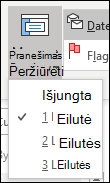
Skaitome arba kuriamame laiške galite horizontaliai padalyti langą į dvi sritis. Tai leidžia slinkti kiekvieną sritį atskirai, kad galėtumėte peržiūrėti dvi pranešimo dalis, kurių kitu atveju vienu metu ekrane nematysite.
-
Atidarykite laišką atskirame lange.
-
Paspauskite Ctrl + Alt + S, tada spustelėkite vietą, kurioje norite perskirti horizontaliai.
-
Vilkite skaidymo juostą į norimą vietą. Turinį galite slinkti vienoje srityje nepriklausomai nuo kitos srities.
Norėdami grįžti į vienos pranešimų srities rodinį, vilkite skaidymo juostą į lango viršų arba apačią. Taip pat galite dar kartą paspausti Ctrl + Alt + S, kad išjungtumėte perskirtojo rodinio funkciją.










